苹果手机停用了怎么解锁?苹果手机/iPhone已停用解锁指南
方法一:通过iTunes刷机解锁
关闭iPhone:首先,确保您的iPhone处于关机状态。
连接iTunes:使用数据线将iPhone连接到电脑,并打开iTunes。
进入恢复模式:如果iTunes无法识别您的设备,您需要将iPhone置于恢复模式或DFU模式。不同型号的iPhone进入恢复模式的方法略有不同:
iPhone 8或更新机型:快速按音量加键后松开,再快速按音量减键后松开,然后按住侧边的电源键,直到看到iTunes的恢复模式提示。
iPhone 7和7 Plus:同时按住电源键和音量减键,连接数据线,并持续按住直到看到恢复模式提示。
iPhone 6s或更早机型:同时按住Home键和电源键,连接数据线,持续按住直到看到恢复模式提示。
iTunes识别设备:一旦iPhone成功进入恢复模式,iTunes会识别设备并提示“更新”或“恢复”。
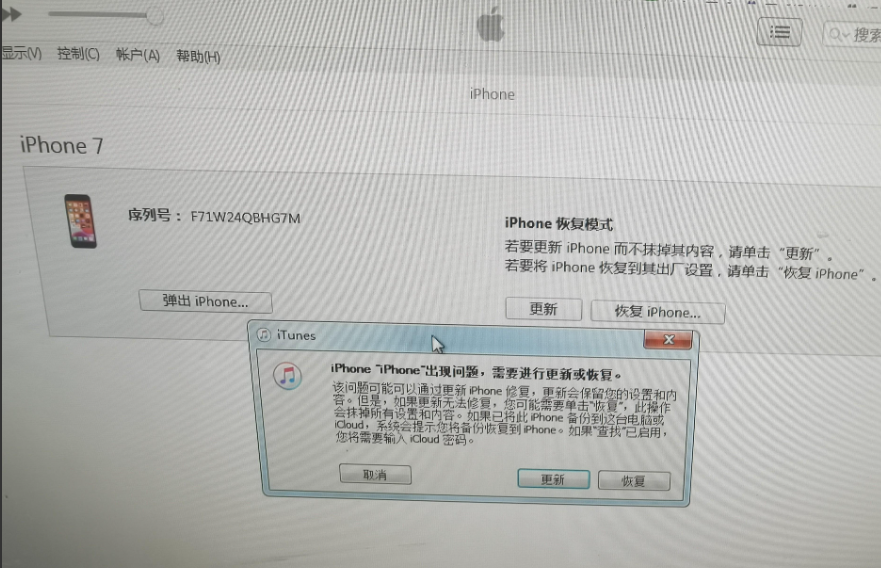
恢复iPhone:选择“恢复”选项,iTunes将自动下载固件并开始刷机过程。
激活iPhone:刷机完成后,按照屏幕上的提示激活您的iPhone。
方法二:使用iCloud“查找我的iPhone”解锁
登录iCloud:在iCloud官网上使用您的Apple ID登录。
查找设备:点击“查找我的iPhone”,然后选择“所有设备”。

选择停用设备:从设备列表中选择已停用的iPhone。
抹掉iPhone:点击“抹掉iPhone”以清除设备上的所有内容和设置,重置iPhone。
重新激活:抹掉操作完成后,您需要重新激活iPhone。确保联网,并准备好您的Apple ID和密码以完成激活过程。
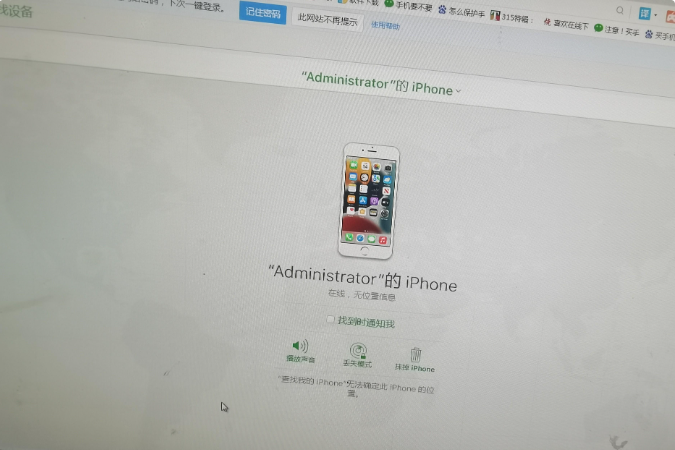
注意事项
刷机解锁可能会导致数据丢失,因此在进行此操作前,请确保您已经备份了重要数据。
如果您之前启用了“查找我的iPhone”功能,您需要使用相同的Apple ID和密码来完成激活过程。














